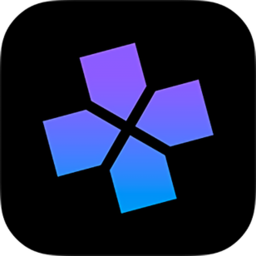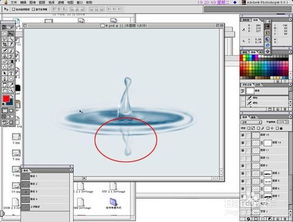如何用PS调出海边婚纱照的高级感?
婚纱后期,是每位新娘梦寐以求的完美收尾。在海边拍摄的婚纱照,自然清新,但如何通过Photoshop(简称PS)将其调出高级感,让照片更加迷人,是每个摄影师和修图师需要掌握的技能。本文将详细介绍如何通过PS将海边婚纱照调出高级感,包括色彩调整、环境光与环境色的处理、细节修正等方面,帮助你轻松实现这一目标。
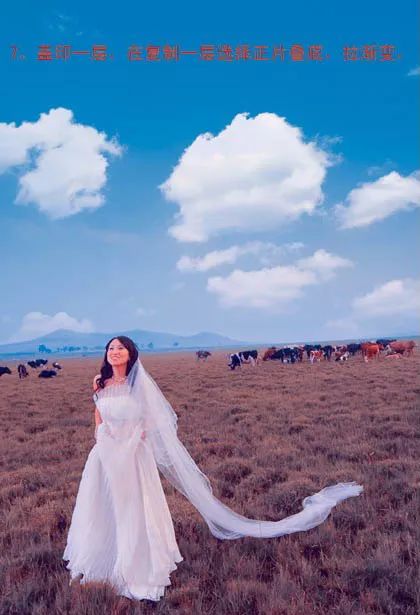
第一步:基础调整
1. 色彩平衡
打开你的婚纱照,首先需要进行基础的色彩平衡调整。通常,海边的照片色调偏蓝,但我们需要通过色彩平衡工具,将整体色调调整为碧海蓝天的感觉,使其更具高级感。在PS中,打开“图像-调整-色彩平衡”,对高光部分增加一些黄色和红色,使画面显得温暖;对阴影部分增加一些蓝色,让画面更加自然。

2. 曝光与对比度
曝光和对比度的调整是基础中的基础。如果你的照片曝光不足,整体偏暗,可以通过“图像-调整-曝光度”来增加曝光。同时,使用“图像-调整-对比度”来增加照片的对比度,使画面的层次感更强。

第二步:色彩处理
1. 去灰调整
海边拍摄的照片有时会因为雾气或天气原因,显得有些灰蒙蒙。这时,你可以使用PS中的“曲线”工具进行去灰调整。打开“图像-调整-曲线”,分别对红色、绿色和蓝色通道进行调整,使画面变得更加通透。通常,增加蓝色通道可以让天空更蓝,增加绿色通道可以让草地更绿,而红色通道的调整可以让肤色更加自然。
2. 饱和度与自然饱和度
接下来,调整照片的饱和度与自然饱和度。打开“图像-调整-饱和度”,适当降低一些橙色(肤色),避免肤色过红,同时增加一些黄色和蓝色,让海面和岩石的颜色更加鲜艳。自然饱和度的调整则会让整体色调更加自然,不会出现饱和度过高导致的色彩失真。
第三步:环境光与环境色的处理
1. 环境光
环境光是指由光源产生的光线在环境中反射产生的颜色。在海边婚纱照中,通常高光部分会产生红色和黄色,而阴影部分则是冷色调。使用色彩平衡工具,选择高光部分,增加红色和黄色;选择阴影部分,增加蓝色,使光线和环境的色彩更加和谐。
2. 局部光效
为了使照片更加生动,你可以使用套索工具选中石头或其他需要加光的区域,然后使用色彩平衡工具,对高光部分继续增加红色和黄色,使这些区域产生暖色系的光线,与环境更加匹配。
第四步:细节修正
1. 婚纱放大与液化
在婚纱照中,婚纱的细节至关重要。使用PS的快速选择工具选中婚纱,然后使用Ctrl+J复制图层,Ctrl+T进行自由变换,放大婚纱。接下来,使用液化工具对婚纱进行进一步的放大和变形,使婚纱的轮廓更加完美。注意,液化时要小心处理边缘,避免变形过度。
2. 婚纱明暗处理
为了增加婚纱的层次感,可以使用加深工具对婚纱的背光区进行压暗处理。选择加深工具,设置适当的曝光度,对婚纱的背光部分进行涂抹,使其明暗度出现一些层次,更加立体。
3. 皮肤处理
皮肤的处理是婚纱照后期的重要部分。首先,使用套索工具选中人物的皮肤区域,然后使用磨皮工具进行人像磨皮,去掉皮肤上的瑕疵。接下来,使用仿制图章或修补工具对面部进行调整,包括面部褶皱、痘印等。调整完成后,使用加深工具对背光区的皮肤进行压暗处理,使皮肤的明暗度更加自然。
第五步:高级处理
1. HDR效果
为了使照片更加生动、色彩更加鲜艳,可以尝试添加HDR效果。在PS中,选择“图像-调整-HDR色调”,根据需要进行调整。注意,HDR效果可能会使照片过亮或过艳丽,所以需要在曲线工具中进行适当的压暗处理,同时增加一些锐化,使画面更加清晰。
2. 局部调整
使用套索工具选择需要加透的选区,如海面、岩石等,然后使用色阶工具进行加透处理,使这些区域的色彩更加鲜艳。对于海面过于蓝的地方,可以使用可选颜色工具进行减蓝处理,使整体色调更加和谐。
3. 暗角与整体调整
为了使照片更具艺术感,可以在照片四周添加暗角。使用渐变映射工具,选择径向渐变,设置适当的颜色,然后反选,对照片四周进行加暗处理。最后,使用曲线工具对整体进行微调,确保画面的明暗度、色彩和细节都达到最佳状态。
第六步:最终调整与输出
完成上述所有步骤后,你需要对照片进行最后的检查与调整。确保画面的色彩、明暗
- 上一篇: 重登昔日人人网,一步步教你找回记忆
- 下一篇: 快速赚取神魔遮天元宝的方法
-
 如何用Photoshop调出诱惑的肌肤水蜜桃色调?资讯攻略11-25
如何用Photoshop调出诱惑的肌肤水蜜桃色调?资讯攻略11-25 -
 如何用PS为图片添加水印?资讯攻略11-23
如何用PS为图片添加水印?资讯攻略11-23 -
 PS如何用通道技巧实现磨皮操作?资讯攻略11-16
PS如何用通道技巧实现磨皮操作?资讯攻略11-16 -
 如何用PS给牙齿美白?资讯攻略11-13
如何用PS给牙齿美白?资讯攻略11-13 -
 PS技巧大揭秘:轻松打造独特非主流风格照片资讯攻略11-12
PS技巧大揭秘:轻松打造独特非主流风格照片资讯攻略11-12 -
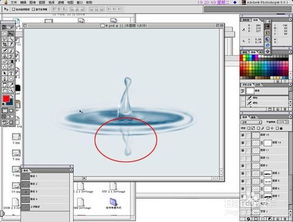 如何用PS制作照片的负片正冲效果?资讯攻略01-28
如何用PS制作照片的负片正冲效果?资讯攻略01-28